一、如何实现电信天翼路由和TP
1.首先断开天翼网关,连接TP-link路由器的WiFi信号,登录路由器(192.168.1.1),选择DHCP服务,把它关掉(选择“不启用”)然后保存;
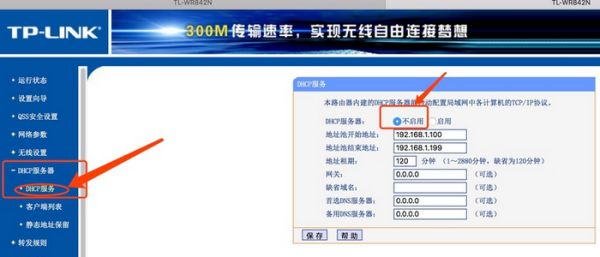
2.点击“设置向导”选择“PPPOE(ADSL虚拟拨号)”,然后点击下一步;
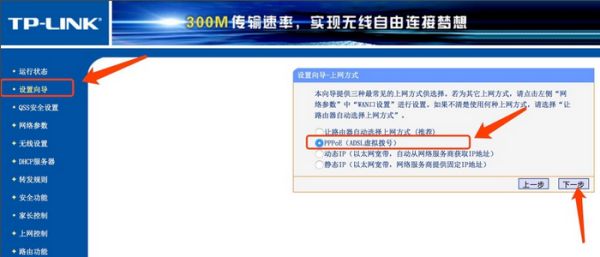
3.然后输入你的上网口令和密码(就是你开宽带的时候运营商给你的账号和密码);
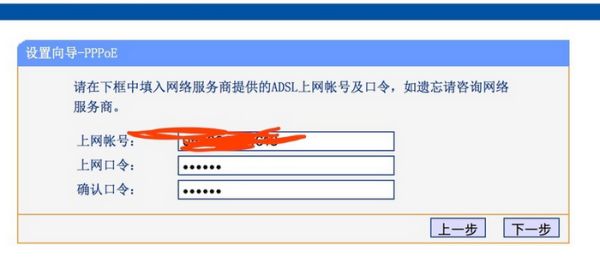
4.然后设计自己的wifi密码,或者你喜欢也可以选择SSID;
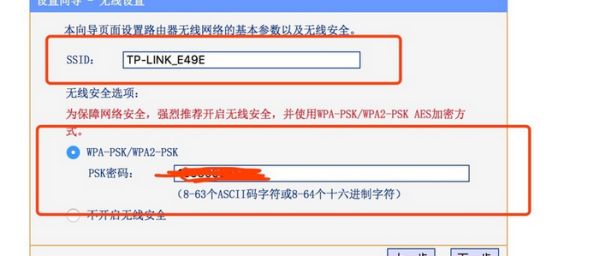
5.保存完后,拿一根网线,与连接天翼网关的“千兆口”相连;
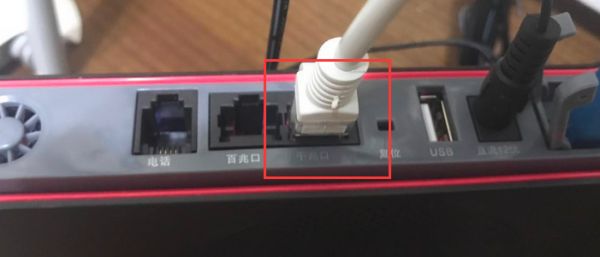
6.最后,把网线另一头与无限路由器的“LAN口”相连,电信天翼路由和TP-link桥接成功。

二、天翼网关路由器桥接如何设置
天翼宽带路由器做桥接方法:
【主路由器设置】
1、进入主路由器的设置界面,然后在左侧选项条中点击【运行状态】,在WAN口状态栏可以找到DNS服务器,一共有两个,主DNS和备选DNS服务器,记录下来。
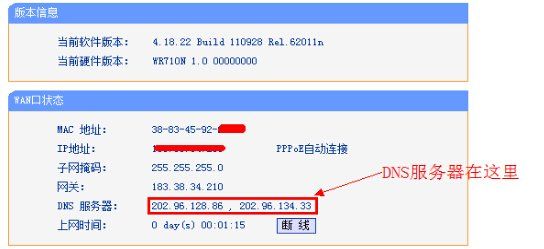
2、点击【网络参数】---【LAN口设置】,把路由器的LAN地址设置为192.168.1.1保存,此时会重启重启后回到设置界面点击【无线设置】---【基本设置】。
3、设置SSID为TP_LINK_A。设置无线信道为:11.注意:必须关闭WDS或Bridge功能。
4、点击【无线设置】---【无线安全设置】,加密方式选WPA-PSK,本例以12345678为例。注意:相比旧式的WE加密,WPA/WPA2加密更安全,且桥接起来更稳定,所以推荐使用WPA/WPA2加密。
5、点击【DHCP服务器】---【DHC服务器设置】,把【地址池起始地址】设置为192.168.1.100;把【地址池结束地址】设置为192.168.1.149 点击保存,重启主路由器。主路由器设置完成。
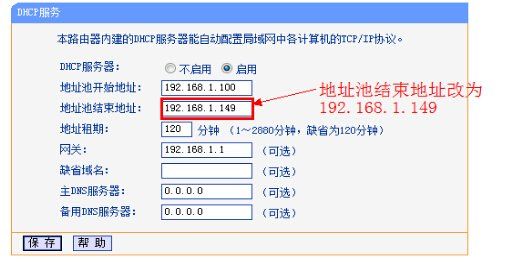
【设置副路由器】
1、进入副路由器的设置界面。
2、点击【网络参数】---【LAN口设置】。
3、把副路由器的LAN地址设置为192.168.1.2防止与主路由器冲突,同时也便于管理主和副路由器。
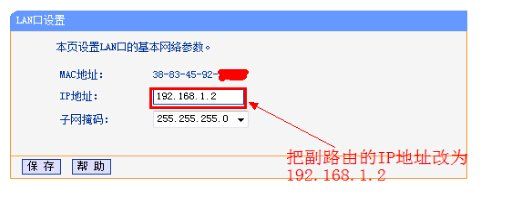
4、点击【无线设置】---【基本设置】。
5、设置SSID为TP_LINK-B。设置无线信道为:11.
6、勾选【开启WDS】,在弹出的界面点击扫瞄,得到AP列表以后找到主路由器的SSID,即TP_LINK_A,点击右边的【连接】按钮,加密方式选WPA-PSK,密钥填主路由的密钥:12345678,(保持与主路由器一致即可),点击保存。
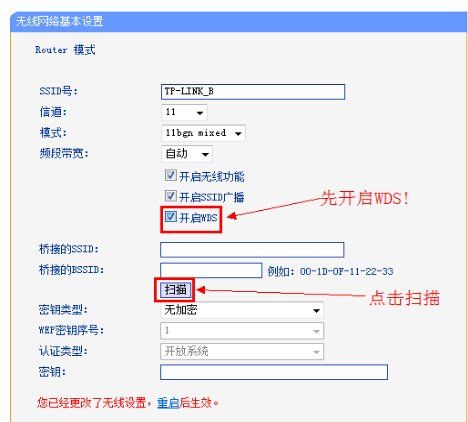
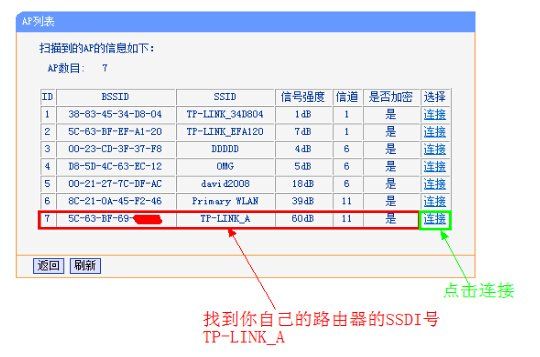
7、由于新的WDS功能于老式的Bridge有所不同,更为高级,所以仅需所有副路由器开启WDS并填入主路由的信息即可,如主路由开启WDS或Bridge功能,请关闭,否则WDS功能无法使用。
8、点击【无线设置】---【无线安全设置】 在这里设置副路由无线的密码。
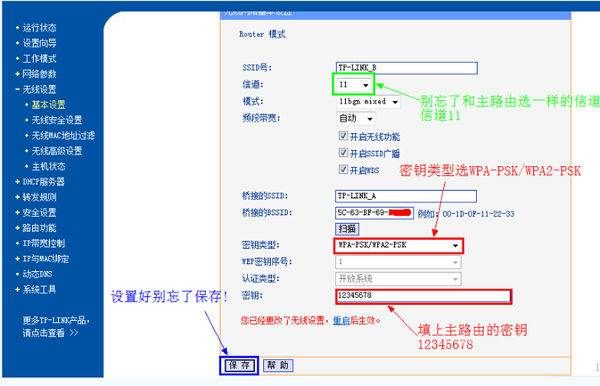
9、点击【DHCP服务器】---【DHCP服务器设置】,把【地址池起始地址】改为192.168.1.150,把【地址池起始地址】改为192.168.1.199.【网关】填写主路由器的IP地址,即192.168.1.1.主和备选DNS服务器填之前记录下来的地址保存并重启路由器。
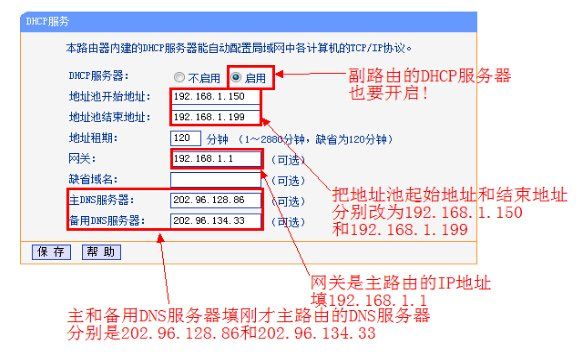
10、设置完成,连接成功。

三、电信光纤路由器桥接怎么设置
您好:
桥接方法如下:
1、进入主路由器配置界面。启用DHCP功能并配置好无线设置,然后重启无线路由器。
2、进入副路由器配置界面。关闭DHCP功能并配置LAN口地址与R1同处一网段,另确保R2无线路由器的SSID与R1不同。设置完成后,重启路由器。
3、进入主路由器,WDS设置下WDS模式改为中继模式,加密类型选择所需类型,可以是WEP、也可以是WPA/PSK(这里以WEP为例),然后输入密钥。点击开始扫描,找到R2后,保存-重启即可。
4、再次进入副路由器,填写与主一样的加密方式及密钥。注意:副路由器频道与主路由器要一样,点开始扫描,找到主路由器。